KVL aktualisieren (Prognose)

Bei der Aktualisierung des Kostenverlaufs (KVL) können Sie mit Einstellungen auf die Berechnung der Prognose einwirken.
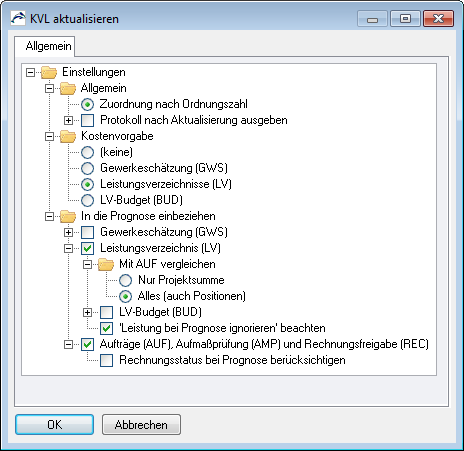
![]()
Der Kostenverlauf wird nicht automatisch aktualisiert, wenn Änderungen in den Basisdaten erfolgen - es könnten zu dem Zeitpunkt unerwünschte Rechenzeiten entstehen. Sie bestimmen selbst, wann Sie den - zu dem Zeitpunkt zu dem Sie die aktuelle Prognose sehen möchten!
Allgemeine Einstellungen
![]()
Direkt nach der Aktualisierung können Sie im Dialog die Registerkarte anzeigen lassen. Ihre Daten werden in Bezug auf die Meldungen geprüft, die Sie aktiv gesetzt haben.
![]() Wenn Sie die Option deaktivieren, wird das Protokoll trotzdem erstellt, aber der Dialog Eigenschaften mit dem Protokoll wird nicht automatisch geöffnet. Die können Sie dann, wie üblich, per Doppelklick öffnen.
Wenn Sie die Option deaktivieren, wird das Protokoll trotzdem erstellt, aber der Dialog Eigenschaften mit dem Protokoll wird nicht automatisch geöffnet. Die können Sie dann, wie üblich, per Doppelklick öffnen.
Kostenvorgabe
Sie können eine Projekttabelle als verwenden. Aus dieser Wahl einer resultiert eine zusätzliche Spalte .
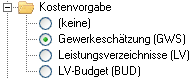
Die Idee dahinter: Sie als Anwender legen fest, welche Tabelle im Projekt die 'Kostenvorgabe' liefert. Zur Auswahl stehen die beiden Tabellen, die aus dem Bereich der Vorplanung oder Ausführungsplanung dazu geeignet sind: GWS oder LV. Aus der Tabelle Leistungsverzeichnisse können Sie den LV-Schätzpreis oder das als Kostenvorgabe nutzen.
Die Prognose wird aus allen vorhandenen Daten ermittelt
- : Wenn Sie festgeschriebene Kostenvorgabe definieren, werden - wie bisher üblich - erst dann, wenn Aufträge und weitere Werte aus AMP oder REC vorhanden sind, Abweichungen der Prognose zu den Aufträgen aufgezeigt.
- : Wenn Sie hingegen z. B. die GWS als benutzen, können bereits das LV oder der Auftrag eine mögliche Abweichung bei den Projekt-Gesamtkosten verursachen - ohne dass es schon Werte aus der Abrechnung gibt. Sie können also noch früher auf Kostenüberschreitungen aufmerksam werden und dann auch noch entsprechend gegensteuern.
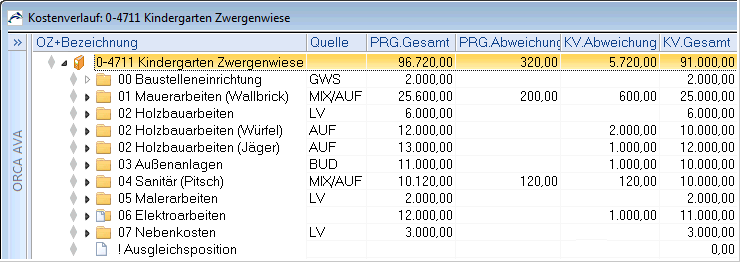
In die Prognose einbeziehen
Sie bestimmen, aus welchen Quellen die Werte gesammelt werden:
![]()
![]()
![]()
Innerhalb von und bestimmen Sie, wie detailliert die Werte mit den Strukturen der verglichen werden sollen. Siehe Meldung 10!
![]() /
/ ![]()
![]() - Wählen Sie diese Option, wenn die Struktur und Systematik von GWS/LV nicht zu den Aufträgen passt, aber in der Projektsumme ein zutreffender Wert vorhanden ist.
- Wählen Sie diese Option, wenn die Struktur und Systematik von GWS/LV nicht zu den Aufträgen passt, aber in der Projektsumme ein zutreffender Wert vorhanden ist.
![]() - Wählen Sie diese Option, wenn Sie in GWS und LV/AUF für gleiche Leistungen (Ausführungseinheiten) identische OZ verwenden, aber der Detaillierungsgrad (Tiefe der Gliederung) in der GWS nicht dem Detaillierungsgrad von LV/AUF entspricht.
- Wählen Sie diese Option, wenn Sie in GWS und LV/AUF für gleiche Leistungen (Ausführungseinheiten) identische OZ verwenden, aber der Detaillierungsgrad (Tiefe der Gliederung) in der GWS nicht dem Detaillierungsgrad von LV/AUF entspricht.
![]() - Wählen Sie diese Option, wenn die Gliederung der GWS bis zur ersten Gliederungsebene innerhalb des LVs mit den Aufträgen übereinstimmt.
- Wählen Sie diese Option, wenn die Gliederung der GWS bis zur ersten Gliederungsebene innerhalb des LVs mit den Aufträgen übereinstimmt.
![]() - Wählen Sie diese Option, wenn die Struktur von GWS/LV bis zur Positionsebene mit den Aufträgen übereinstimmt.
- Wählen Sie diese Option, wenn die Struktur von GWS/LV bis zur Positionsebene mit den Aufträgen übereinstimmt.
Zwischen LV und AUF sollten Sie immer auf Positionsebene vergleichen.
![]()
Solange diese Optionen in / aktiv sind, werden ignorierte Leistungen (Bei Prognose ignorieren) nicht im KVL gewertet. Wenn Sie die Option deaktivieren, werden alle Werte der betroffenen Quelltabelle im KVL für die Prognose gemäß den Regeln für die Ermittlung der Prognose gewertet.
Eine Tabelle, die Sie zur bestimmt haben, wird immer für den KVL ausgewertet, auch wenn in der Quelltabelle ![]() aktiv gesetzt ist - eine Kostenvorgabe darf nicht ignoriert werden.
aktiv gesetzt ist - eine Kostenvorgabe darf nicht ignoriert werden.
![]() - Sie können optional das aus der Tabelle für die Prognose verwenden:
- Sie können optional das aus der Tabelle für die Prognose verwenden:
![]()
Die gewählte Einstellung gilt immer für alle LVs!
![]()
![]()
Bei ![]() inaktiver Option wird die Prognose nach den allgemeinen Regeln gebildet.
inaktiver Option wird die Prognose nach den allgemeinen Regeln gebildet.
![]()
Bei aktiver Option orientiert sich die Prognose am Status eines Auftrags in der Rechnungsfreigabe:
![]() => die Prognose wird nach den allgemeinen Regeln ermittelt
=> die Prognose wird nach den allgemeinen Regeln ermittelt
![]() => die Prognose wird aus dem Betrag der Rechnungsfreigabe ermittelt
=> die Prognose wird aus dem Betrag der Rechnungsfreigabe ermittelt
Sie können den Status ![]() oder
oder ![]() setzen - unabhängig vom Vorhandensein einer Schlussrechnung!
setzen - unabhängig vom Vorhandensein einer Schlussrechnung!
![]() (nur bis Version 2014)
(nur bis Version 2014)
Sie entscheiden, ob die Werte von , bei deren Sie eingestellt haben , tatsächlich in die Prognose eingerechnet werden. In der Tabelle sind diese Summen noch nicht im Wert eingerechnet!.
Diese Summe ![]() erhöht also entsprechend die Prognose (oder
erhöht also entsprechend die Prognose (oder ![]() nicht).
nicht).
![]()
Die setzen Sie in den Eigenschaften des .
Die Zusammenstellung der Prognose unter Berücksichtigung der aktivierbaren Nachträge kann bei größeren Projekten durchaus einige Minuten dauern. Haben Sie hier etwas Geduld!
Daten prüfen und analysieren - Prognose bewerten
Sie können sich relativ schnell einen Überblick verschaffen über die Einflussgrößen der einzelnen Quellen.
- Lassen Sie den :



... merken/notieren Sie sich die Projektsumme .
- Lassen Sie den :



... merken/notieren Sie sich die Projektsumme .
- Lassen Sie den :





... merken/notieren Sie sich die Projektsumme .
- Lassen Sie den :





... merken/notieren Sie sich die Projektsumme .
Aus den Differenzen 1./2./3. sehen Sie zunächst welchen Einfluss die einzelnen Tabellen auf die Prognose haben. Aus der Differenz zwischen 3. und 4. können Sie sehen, ob durch strukturelle Unterschiede aus einem detaillierten Vergleich mit der GWS zusätzliche Werte in die Prognose eingehen würden.
![]()
Die Prognose erhöht sich in der Regel drastisch, wenn Sie folgende Einstellung wählen:
![]()
![]()
![]()
Warum? GWS und AUF werden - selbst bei identischer OZ - nie als direkt zusammengehörig betrachtet, wenn kein passendes LV vorhanden ist. Die OZs aus GWS und AUF werden dann alle separat aufgeführt.
Welche Option letztlich die richtige Einstellung für Ihr Projekt ist, müssen Sie anhand Ihres Projektwissens entscheiden.
